"Sempre Abrir Com" é um recurso pequeno, porém considerável ao acessar um arquivo com um aplicativo relacionado. Não é tão crucial quanto a função essencial ou programa para executar a máquina do computador, mas melhora indispensavelmente a eficiência no trabalho e economiza tempo/esforço em grande parte.
Problemas acontecem às vezes, já que muitos usuários relataram experiências do "Sempre Abrir Com" não funcionar no Mac online. Embora não cause danos ao Mac, realmente adiciona mais cliques ao acesso de arquivos e prejudica a produtividade do seu trabalho.
Felizmente, esta postagem fornece métodos alternativos para abrir rapidamente um arquivo e soluções práticas para corrigir o problema do "Sempre Abrir Com" que não está funcionando no Mac se você persistir em abrir um arquivo dessa maneira.
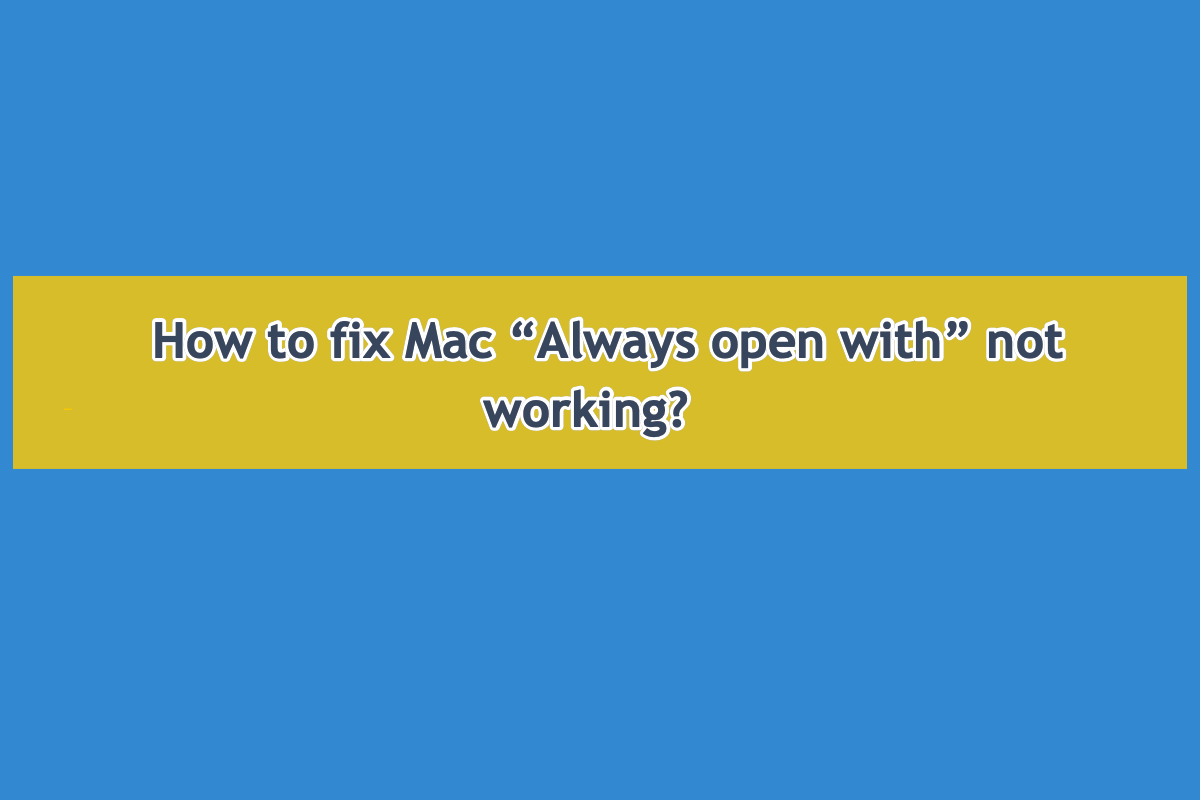
Motivos que levam ao problema de 'Sempre Abrir Com' não funcionar no Mac
Os motivos que fazem com que essa função "Sempre Abrir Com" pare de funcionar são diversos, esta postagem tenta listar alguns deles para sua informação:
1. Erro no sistema. Suponha que o sistema operacional apresente problemas sem aviso, seu Mac pode enfrentar dificuldades para que o 'Sempre Abrir Com' funcione ao clicar com o botão direito em um arquivo para acesso.
2. Falha/problema no aplicativo. Às vezes, o aplicativo trava ou congela no lançamento, e então não responde após você clicar com o botão direito em um arquivo para selecionar 'Abrir com xxx'
3. Permissão limitada do arquivo relacionado. Se o arquivo estiver definido como estado Sem Acesso em Obter Informações, é normal que você não consiga abrir um arquivo em um Mac por meio do aplicativo associado.
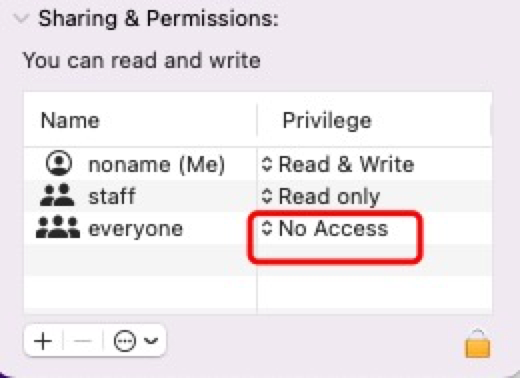
4. O arquivo está danificado. Uma vez que o arquivo esteja danificado ou defeituoso, o recurso "Sempre Abrir Com" falhará ao acessá-lo no seu Mac.

Alguns outros motivos podem ser responsáveis por este problema, mas não os destacamos um por um, pois mais foco deve ser colocado em como solucionar este problema.
Se você achar este post informativo, por favor deixe seu comentário e compartilhe com mais pessoas em sua plataforma social favorita!
Como consertar o problema de 'Sempre abrir com' que não funciona no Mac?
Você aprenderá como consertar o problema de 'Sempre abrir com' que não funciona com soluções simples e básicas nesta seção. Note que se um método falhar em resolver este problema, avance diretamente para o próximo!
Solução 1: Reinicie seu Mac
Independentemente de qualquer coisa estranha que aconteça em seu Mac, a primeira solução que você pode tentar é reiniciar seu Mac, pois é a maneira mais simples e básica de lidar com qualquer problema estranho.
Clique no menu Apple no canto superior esquerdo da área de trabalho do Mac e clique em Reiniciar no menu suspenso, em seguida, espere e veja se você pode sempre abrir este arquivo com o aplicativo associado.
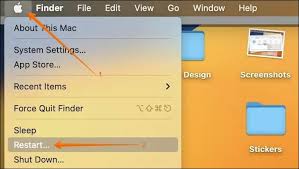
Solução 2: Altere permissões do arquivo/pasta
Como mencionado anteriormente, uma vez que o arquivo ou pasta é definido como Estado Sem Acesso em seu Mac, você não poderá abri-lo com certeza. Portanto, é melhor alterar a permissão para somente leitura ou leitura e gravação, e aqui está como fazer:
1. Clique com o botão direito no arquivo que deseja abrir e clique em Obter Informações para mais modificações.
2. Role até a guia Compartilhamento e Permissões e altere a permissão dos usuários para Somente Leitura ou Leitura e Escrita.
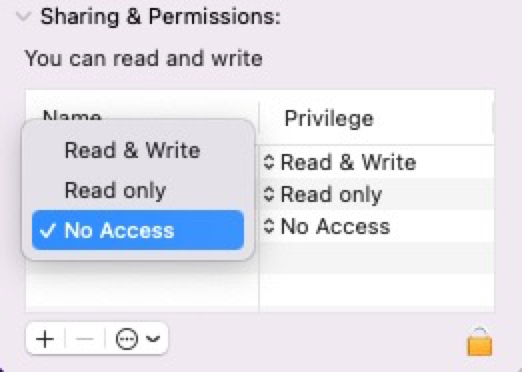
3. Clique com o botão direito no arquivo e selecione Abrir com xxx.
Solução 3: Altere o aplicativo padrão para abrir um arquivo
Você pode alterar o aplicativo padrão para sempre abrir um arquivo em seu Mac se um aplicativo não estiver funcionando corretamente, deixe-me mostrar como realizar essa tarefa aqui:
Passo 1: Clique com o botão direito no arquivo que deseja abrir e clique em Abrir Com no menu suspenso.
Passo 2: Selecione Outro no menu Abrir Com e abrirá uma nova janela automaticamente.
Passo 3: Escolha um aplicativo para abrir o arquivo, se você quiser que este aplicativo abra a partir de agora, marque a opção Sempre Abrir Com na parte inferior da janela!
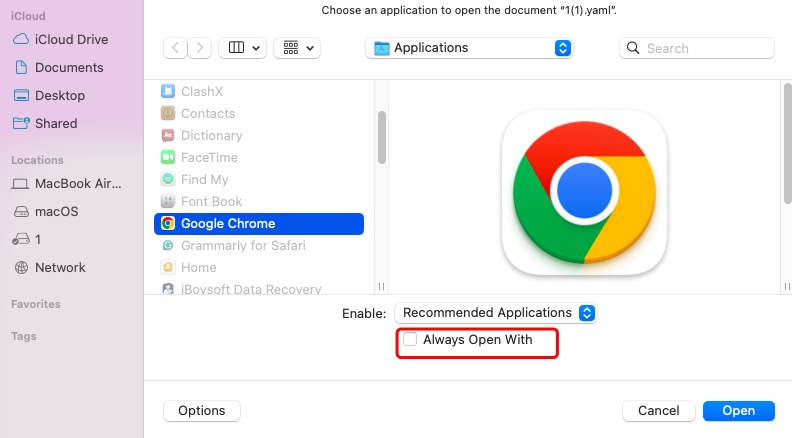
Solução 4: Reinstale o aplicativo
Qualquer erro ou problema gerado pelo aplicativo levará à falha em abrir um arquivo. Enfrentando este caso, a maneira mais eficaz é reinstalar o aplicativo.
Suponha que o aplicativo com mau funcionamento esteja configurado com o seu dispositivo na fábrica, nesse caso, você não pode desinstalá-lo do Mac, por isso é recomendado que você faça uma reinicialização do dispositivo para que o aplicativo funcione em um novo ambiente ou encerre este aplicativo no Monitor de Atividades para a próxima execução.
Para o aplicativo de terceiros, você deve arrastá-lo para a Lixeira do Mac e em seguida remover todos os seus arquivos associados, ou o erro não pode ser terminado, pois os restos ainda podem potencialmente causar problemas no Mac.
Se você está cansado de reunir todos os arquivos associados do aplicativo um por um, deixe que o iBoysoft MagicMenu te ajude. Ele escaneia o disco rígido em busca de todos os arquivos relacionados do aplicativo que será desinstalado e lista-os em uma tabela visual, permitindo que você escolha o que deletar juntamente com a remoção do aplicativo.
Assim que todos os arquivos ou dados potencialmente ou arriscados forem limpos, vá para um site confiável para baixar novamente e reinstalar. Então, o aplicativo pode abrir um arquivo sem problemas após a reinstalação!

Solução 5: Reinstalar macOS
A última maneira de fazer com que a função "Sempre abrir com" volte a funcionar é reinstalar o macOS. Ao contrário da reinicialização do dispositivo ou reinstalação do aplicativo, a reinstalação do macOS é uma forma muito mais completa e minuciosa de isolar qualquer problema estranho ou erro acontecendo no seu Mac.
Pela segurança dos dados, faça um backup do seu Mac antes da reinstalação, não importa se você planeja baixar o mesmo SO ou outro SO!
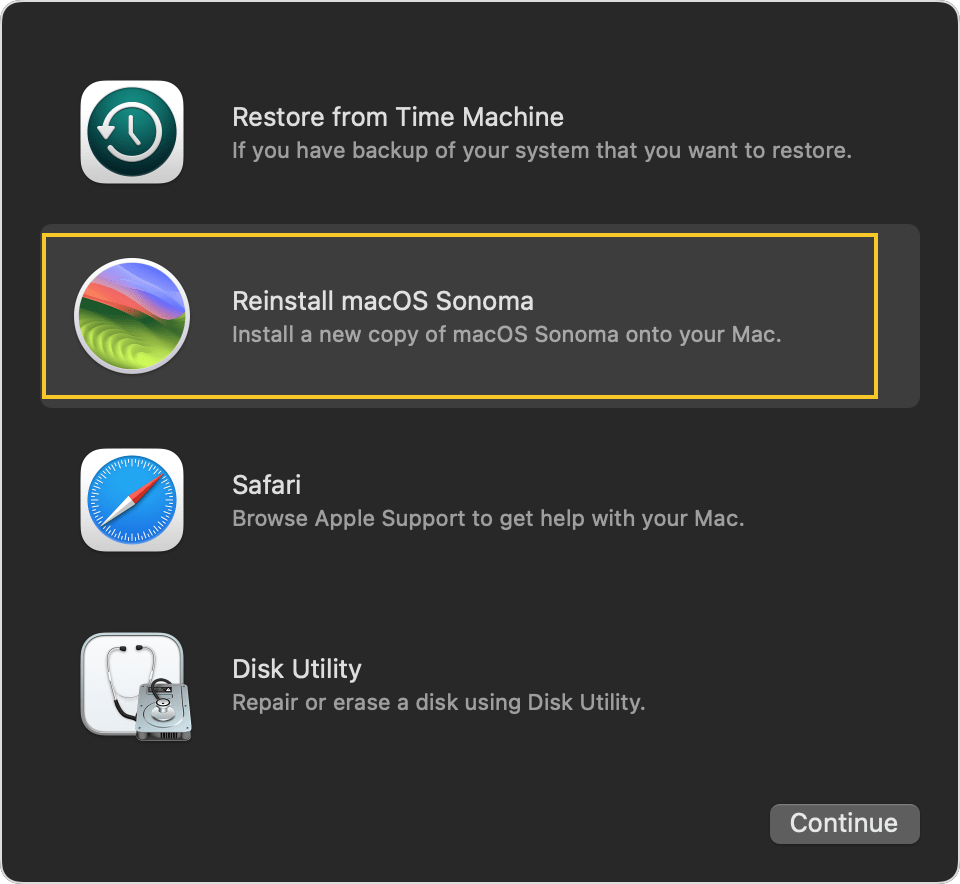
Se você conseguir fazer a função "Sempre abrir com" funcionar, compartilhe este post para ajudar mais pessoas!
4 Melhores métodos para abrir um arquivo no Mac
Além de clicar com o botão direito do mouse no arquivo e selecionar Abrir com para acessar o arquivo, existem várias alternativas para abrir um arquivo no Mac. Reunimos aqui alguns métodos comuns ainda eficazes para abrir um arquivo na sua máquina Mac, e você pode experimentar aquele que mais gostar.
Método 1: Acesse rapidamente seus arquivos com o iBoysoft MagicMenu
O iBoysoft MagicMenu é um aprimorador de menu de clique direito leve e completo para o macOS. Ele permite que você adicione seus documentos, pastas, números, discos, navegadores, servidores, aplicativos e sites importantes e mais necessários ao seu menu de Acesso Rápido.
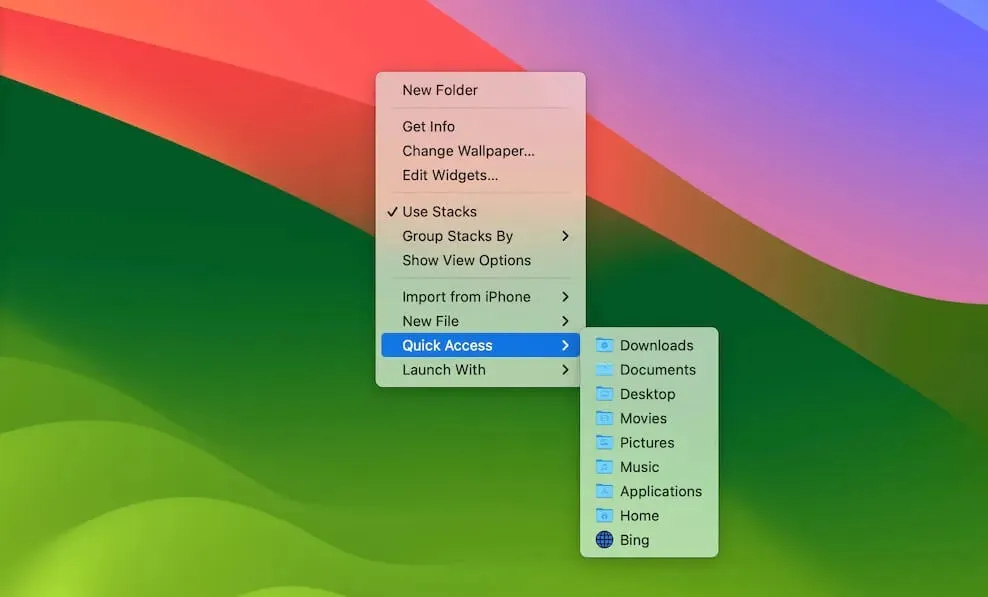
A partir daí, você pode abrir facilmente e rapidamente qualquer item do seu Mac com um simples clique com o botão direito no Mac. Não é necessário navegar pelo Finder, discos externos, pasta Recente ou opções de gerenciamento de arquivos dentro de um aplicativo.
Todos os tipos de arquivos, incluindo doc, docx, xls, xlsx, txt, pdf, ppt, Keynote, Pages, Markdown e Numbers podem ser adicionados para acesso rápido no Mac com esta ferramenta.
Aqui está como adicionar arquivos ou pastas ao Acesso Rápido para abrir:
1. Baixe e instale o iBoysoft MagicMenu no seu computador Mac.
2. Abra a janela principal clicando no ícone no canto direito da tela.
3. Vá para Acesso Rápido e clique no botão Adicionar.
4. Clique em Procurar para adicionar um documento, insira um nome para o reconhecimento e clique em OK.
Além de abrir arquivos e pastas frequentemente usados, o iBoysoft MagicMenu é rico em recursos para aumentar sua produtividade com o painel de controle aprimorado do clique do Mac. Explore a Biblioteca de Funções, Mover para, Copiar Para, Captura de Tela, Ocultar Arquivos e muitas outras opções úteis com o iBoysoft MagicMenu.
Método 2: Duplo clique no arquivo
O método mais típico e prático de abrir um arquivo é abri-lo em seu programa padrão. Basta encontrá-lo no Finder e dar um duplo clique nele ou clicar duas vezes nele diretamente se você o colocar na área de trabalho do Mac.
Método 3: Arrastar e soltar para abrir um arquivo
Um arquivo pode ser aberto arrastando-o para o ícone de um aplicativo, seja no Dock ou em uma janela do Finder. Quando você soltar um arquivo em um aplicativo, o programa será executado e mostrará o arquivo se puder abri-lo.
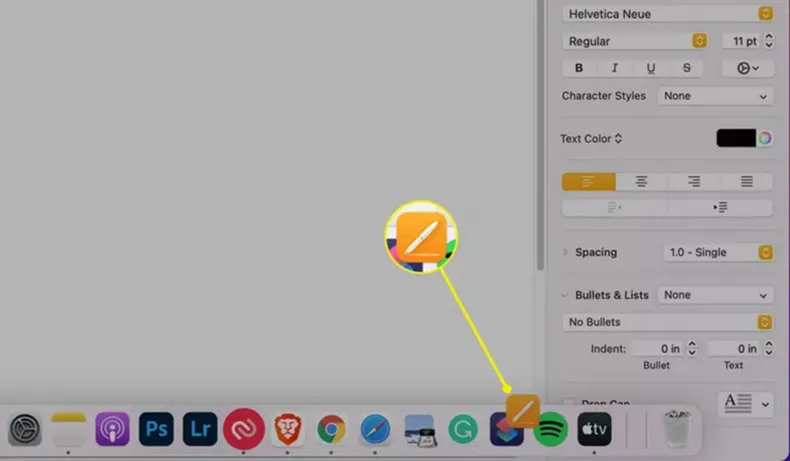
Método 4: Abrir com o menu do aplicativo
Outra maneira de abrir um arquivo no Mac é usar o menu nativo de gerenciamento de arquivos em um programa. Isso lhe dá controle total de todos os arquivos com os quais esse programa é compatível.
Inicie o programa que você deseja usar para trabalhar com o arquivo, clique no menu Arquivo na parte superior da tela e selecione Abrir ou Abrir Arquivo. Em seguida, selecione um arquivo que deseja abrir no seu Mac.
Veredicto
Este post explora como resolver o problema de "Sempre abrir com" no Mac com 5 soluções viáveis, você pode tentar para tornar essa função funcional novamente se encontrar o mesmo problema. Além disso, você terá 4 maneiras alternativas de abrir um arquivo no Mac, se estiver interessado, experimente agora mesmo!